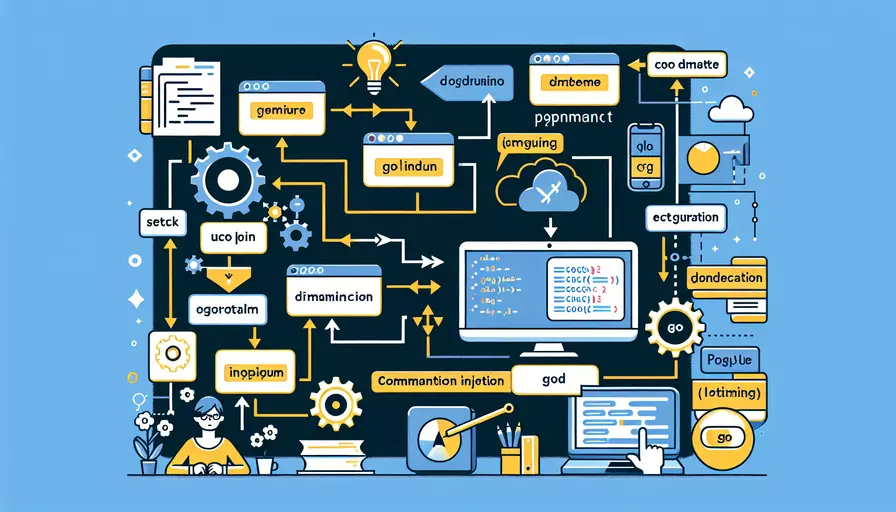go语言编译代码的详细步骤与技巧
发布时间:2025-02-20 04:25:49 发布人:远客网络
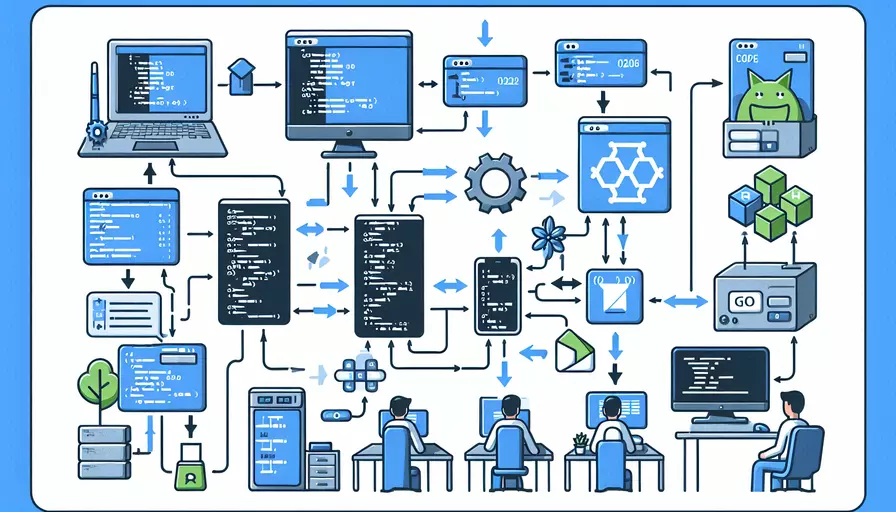
1、使用 go build 命令
在 Go 语言中编译代码的主要方法是使用 go build 命令。核心观点有1、使用 go build 命令 2、使用 go install 命令 3、使用 go run 命令。其中,使用 go build 命令是最常见和基础的方法。go build 命令会读取当前目录中的源码文件,进行编译并生成可执行文件。在终端中导航到包含 Go 源码文件的目录,然后运行 go build,即可生成与源码同名的可执行文件。
一、使用 `go build` 命令
go build 命令是编译 Go 代码的主要工具。以下是使用 go build 命令的具体步骤和详细解释:
-
导航到项目目录
- 打开终端或命令行工具。
- 使用
cd命令导航到包含 Go 源文件的目录。
-
运行
go build命令- 在终端中输入
go build并按下回车键。 - 例如,如果你的 Go 文件名为
main.go,则运行go build main.go。
- 在终端中输入
-
检查生成的可执行文件
- 编译完成后,当前目录下会生成一个与源码文件同名的可执行文件(在 Windows 上生成
.exe文件,在 Linux 和 macOS 上生成无扩展名的文件)。 - 运行生成的可执行文件即可执行编译后的程序。
- 编译完成后,当前目录下会生成一个与源码文件同名的可执行文件(在 Windows 上生成
示例:
假设你有一个名为 main.go 的文件,其内容如下:
package main
import "fmt"
func main() {
fmt.Println("Hello, world!")
}
在终端中导航到该文件所在的目录并运行以下命令:
go build main.go
这将在当前目录生成一个名为 main 的可执行文件。运行 ./main(在 Windows 上为 main.exe)即可看到输出 "Hello, world!"。
二、使用 `go install` 命令
go install 命令不仅会编译代码,还会将生成的可执行文件安装到 $GOPATH/bin 目录中。以下是使用 go install 命令的步骤和解释:
-
设置
$GOPATH- 确保你的环境变量中已正确设置
$GOPATH。 - 你可以通过
go env GOPATH命令查看当前设置。
- 确保你的环境变量中已正确设置
-
组织代码结构
- 将你的代码放置在
$GOPATH/src目录中,按照 Go 的项目结构进行组织。 - 例如,将项目代码放在
$GOPATH/src/github.com/yourusername/yourproject目录中。
- 将你的代码放置在
-
运行
go install命令- 在终端中导航到项目目录并运行
go install命令。 - 例如:
cd $GOPATH/src/github.com/yourusername/yourprojectgo install
- 在终端中导航到项目目录并运行
-
运行可执行文件
- 可执行文件将被安装到
$GOPATH/bin目录中。 - 你可以通过直接运行
$GOPATH/bin/yourproject来执行编译后的程序。
- 可执行文件将被安装到
三、使用 `go run` 命令
go run 命令是用于快速编译和运行 Go 代码的工具,适用于开发和测试阶段。以下是使用 go run 命令的步骤和解释:
-
导航到项目目录
- 打开终端或命令行工具。
- 使用
cd命令导航到包含 Go 源文件的目录。
-
运行
go run命令- 在终端中输入
go run命令,后跟源码文件名。 - 例如:
go run main.go
- 在终端中输入
-
观察输出
go run命令会自动编译并运行 Go 代码,输出结果将显示在终端中。
示例:
假设你有一个名为 main.go 的文件,其内容如下:
package main
import "fmt"
func main() {
fmt.Println("Hello, world!")
}
在终端中导航到该文件所在的目录并运行以下命令:
go run main.go
你会在终端中看到输出 "Hello, world!"。
四、使用 `go build` 和 `go install` 的区别
| 特性 | go build |
go install |
|---|---|---|
| 主要功能 | 编译源码生成可执行文件 | 编译源码并安装可执行文件 |
| 可执行文件位置 | 当前目录 | $GOPATH/bin 目录 |
| 适用场景 | 适用于本地开发和测试 | 适用于安装和部署 |
是否需要设置 $GOPATH |
否 | 是 |
详细解释:
go build是用于编译源码文件生成可执行文件的基础命令。生成的可执行文件位于当前目录中,适用于本地开发和测试阶段。go install除了编译源码外,还会将生成的可执行文件安装到$GOPATH/bin目录中。这样,你可以在任何地方直接运行该可执行文件,而不需要导航到特定目录。适用于安装和部署阶段。
五、编译多文件项目
当你的项目包含多个 Go 源文件时,可以使用 go build 或 go install 命令编译整个项目。以下是具体步骤和解释:
-
项目结构
- 组织你的项目文件夹,使其包含多个 Go 源文件。
- 例如:
myproject/├── main.go
├── utils.go
└── data.go
-
运行
go build或go install- 在终端中导航到项目目录并运行
go build或go install命令。 - 例如:
cd myprojectgo build
或
cd myprojectgo install
- 在终端中导航到项目目录并运行
-
运行生成的可执行文件
- 编译完成后,运行生成的可执行文件(对于
go build,文件位于当前目录;对于go install,文件位于$GOPATH/bin)。
- 编译完成后,运行生成的可执行文件(对于
示例:
假设你的项目包含以下文件:
-
main.gopackage mainimport "fmt"
func main() {
fmt.Println("Hello from main!")
UtilsFunction()
DataFunction()
}
-
utils.gopackage mainimport "fmt"
func UtilsFunction() {
fmt.Println("Hello from utils!")
}
-
data.gopackage mainimport "fmt"
func DataFunction() {
fmt.Println("Hello from data!")
}
在终端中导航到项目目录并运行以下命令:
cd myproject
go build
这将在当前目录生成一个名为 myproject 的可执行文件。运行 ./myproject(在 Windows 上为 myproject.exe)即可看到输出:
Hello from main!
Hello from utils!
Hello from data!
六、交叉编译
Go 支持交叉编译,即在一个平台上生成适用于其他平台的可执行文件。以下是具体步骤和解释:
-
设置目标平台环境变量
- 使用
GOOS和GOARCH环境变量指定目标操作系统和架构。 - 例如:
export GOOS=linuxexport GOARCH=amd64
- 使用
-
运行
go build命令- 在终端中运行
go build命令生成适用于目标平台的可执行文件。 - 例如:
go build main.go
- 在终端中运行
-
检查生成的可执行文件
- 编译完成后,当前目录下会生成适用于目标平台的可执行文件。
示例:
假设你有一个名为 main.go 的文件,其内容如下:
package main
import "fmt"
func main() {
fmt.Println("Hello, world!")
}
在终端中设置目标平台并运行以下命令:
export GOOS=windows
export GOARCH=amd64
go build main.go
这将在当前目录生成一个名为 main.exe 的 Windows 可执行文件。
七、总结和建议
总结以上内容,编译 Go 代码的主要方法包括 go build、go install 和 go run。对于本地开发和测试,go build 和 go run 是最常用的工具;而在需要安装和部署时,go install 更为适用。Go 语言的交叉编译功能使得在一个平台上生成适用于其他平台的可执行文件变得非常方便。
为了更好地理解和应用这些命令,建议读者:
- 多实践:在不同的项目中实际使用
go build、go install和go run,加深理解。 - 阅读官方文档:Go 语言的官方文档提供了详细的使用说明和示例。
- 探索高级功能:如交叉编译和模块化管理,以应对复杂项目的需求。
通过不断学习和实践,你将能够更加熟练地编译和运行 Go 代码,提高开发效率。
更多问答FAQs:
1. 如何在Go语言中编译代码?
在Go语言中,编译代码非常简单。您只需使用Go编译器命令即可将Go源代码编译为可执行文件。以下是一些步骤:
-
确保您已经正确安装了Go编译器,并且已经设置了正确的环境变量。
-
打开终端或命令提示符,并导航到包含您的Go源代码的目录。
-
运行以下命令来编译代码:
go build <文件名>.go -
编译成功后,会生成与您的Go源代码文件同名的可执行文件。
-
最后,您可以运行生成的可执行文件来执行您的Go程序。
2. Go语言代码编译有什么特点?
Go语言的编译过程有一些特点,这些特点使得Go成为一种非常便于编译和部署的语言:
-
Go语言的编译速度非常快。由于Go语言的编译器是静态编译型的,它可以在很短的时间内将Go源代码编译成机器码。
-
Go语言的编译器会自动解决依赖关系。当编译一个Go程序时,编译器会自动检测程序所依赖的其他包,并将它们一起编译成可执行文件。
-
Go语言的编译器还会自动进行代码优化。编译器会对代码进行优化,以提高程序的性能和执行速度。
-
Go语言的编译器还可以生成与操作系统和硬件平台相关的可执行文件。这意味着您可以在不同的操作系统和硬件平台上编译和运行同一个Go程序。
3. 是否可以将Go代码编译成其他语言的可执行文件?
在Go语言中,可以使用Go编译器将Go源代码编译成其他语言的可执行文件。这是通过使用Go的交叉编译功能来实现的。以下是一些步骤:
-
确保您已经正确安装了Go编译器,并且已经设置了正确的环境变量。
-
打开终端或命令提示符,并导航到包含您的Go源代码的目录。
-
运行以下命令来交叉编译代码:
GOOS=<目标操作系统> GOARCH=<目标硬件架构> go build -o <输出文件名> <文件名>.go -
替换
<目标操作系统>和<目标硬件架构>为您要编译的目标平台的相关参数。例如,如果要编译成Windows操作系统上的64位可执行文件,可以使用GOOS=windows GOARCH=amd64。 -
编译成功后,会生成与您指定的输出文件名相对应的可执行文件。
-
最后,您可以将生成的可执行文件复制到目标平台上,并在目标平台上运行它。
通过使用Go的交叉编译功能,您可以方便地将Go代码编译成其他语言的可执行文件,从而为不同的平台提供更好的兼容性和部署灵活性。